Cara Mengakhiri Proses di Windows 10 Menggunakan Taskkill
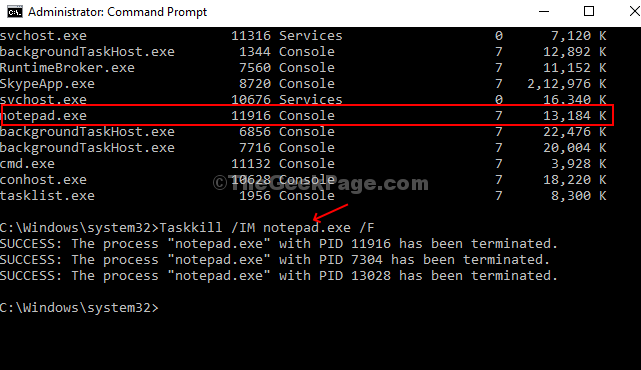
- 737
- 136
- Ronnie Hermann
Ramai kali, kita semua mengalami sesuatu seperti halaman menjadi tidak bertindak balas, program mendapat kereta, dll. Ini adalah ketika tidak ada pilihan lain tetapi untuk menamatkan tugas dan mulakan semula program. Sama ada anda melancarkan pengurus tugas menggunakan bar tugas atau tekan Ctrl+alt+del pada papan kekunci anda, klik tugas akhir dan anda sudah selesai.
Walau bagaimanapun, kadang -kadang, mungkin masih mengambil masa untuk keluar dari halaman yang digantung. Oleh itu, cara terbaik dalam kes itu adalah membunuh proses menggunakan taskkill. Ini adalah kaedah tersembunyi, namun sangat kuat untuk membunuh walaupun proses yang paling degil di Windows 10.
Mari lihat bagaimana melaksanakan arahan ini.
Cara Membunuh Proses di Windows 10 Menggunakan Taskkill
Langkah 1: Klik pada Tingkap ikon di desktop anda, dan taipkan Arahan prompt di kotak carian. Klik kanan atas hasilnya dan pilih Jalankan sebagai pentadbir.
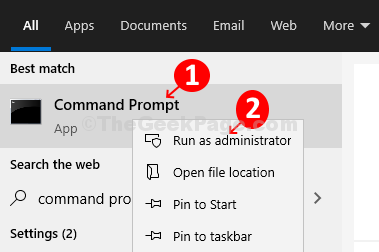
Langkah 2: Dekat Arahan prompt, tulis senarai tugas dan memukul Masukkan Untuk membuka senarai program yang sedang berjalan. Senarai ini serupa dengan yang anda lihat di Pengurus Tugas. Senarai itu dikategorikan dengan kemas Nama Imej, Nama Sesi PID, Sesi#, dan Penggunaan MEM.
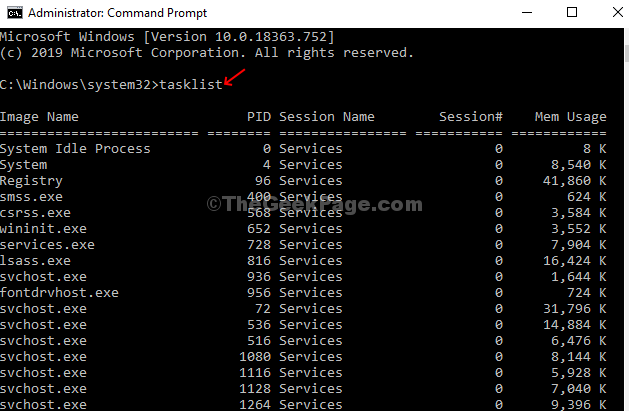
Langkah 3: Sekarang, cuma tatal melalui senarai dan perhatikan Nama Imej PID.
Taskkill /im notepad.exe /f
Di sini, kami cuba menutup notepad.
*Catatan - /Im merujuk kepada Nama Imej dan /F merujuk kepada Kuasa yang bermaksud anda memaksa proses berakhir walaupun masalahnya. Sekarang, hanya ganti nama program seperti yang disebutkan di bawah Nama Imej.
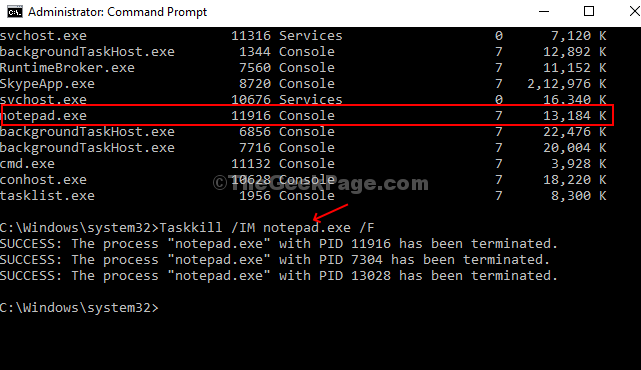
Langkah 4: Sekiranya anda ingin membunuh satu proses atau seksyen A proses tanpa menutup keseluruhan program, laksanakan arahan di bawah:
Taskkill /PID ##### /f
Di sini anda menggunakan Nama Sesi PID di tempat #####. Perintah ini amat berguna apabila terdapat banyak proses yang dibuka dengan yang sama Nama Imej. Contohnya, di sini kita mempunyai banyak proses yang dibuka dengan nama imej yang sama - Anydesk.exe. Setelah melaksanakan perintah di atas, ia menutup semua proses sekaligus. Di sini kami masuk - Taskkill /PID 9056 /F

*Catatan - Masukkan nombor yang disebutkan di Nama Sesi PID. Pilih hanya satu daripada nama imej berganda.
Langkah 5: Untuk meneroka pilihan lanjutan, pertama, masukkan arahan Taskkill/?, dan memukul Masukkan.
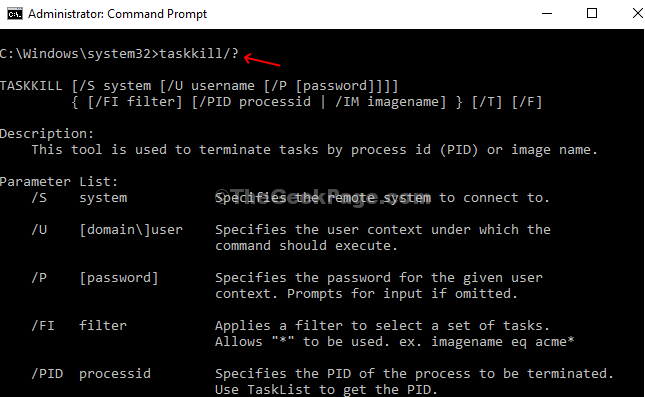
Langkah 6: Sekarang, jika anda ingin menutup sekumpulan program, cuma laksanakan perintah di bawah dengan masing -masing PIDS dan memukul Masukkan:
Taskkill /PID 1230 /PID 1241 /PID 1253 /t
Sebagai contoh, kami menutup anydesk, notepad, dan kalkulator di sini, maka perintah itu akan:
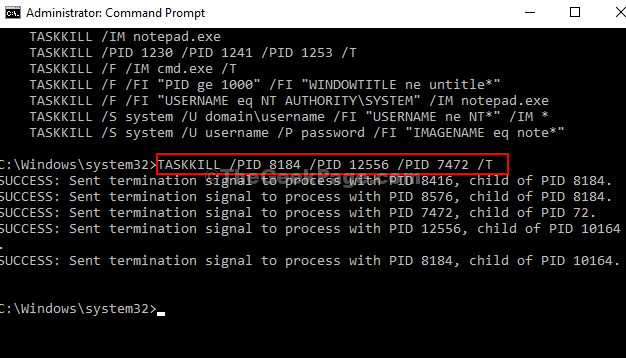
Itu sahaja! Jimat masa dan bunuh proses degil dengan mudah.
- « Betulkan TeamViewer Mic dan Audio Sound Not Works Issue di Windows 10/11
- Sesuatu yang berlaku di ralat akhir kami di kedai Microsoft »

